Zweck von Aufträgen
Ein Auftrag ist eine interne (innerhalb der Betriebs- bzw. FM-Organisation), einmalige und planbare Tätigkeit. Ein Auftrag kann eine Checkliste enthalten oder nicht.
Beispiele
- Wand im Sitzungszimmer Nord wird neu gestrichen.
- Reinigungskontrolle mit Checkliste durchführen.
Auftrag erstellen
Um einen neuen Einzelauftrag zu erstellen, wählen Sie "Werkzeuge > Ticketing > Auftrag".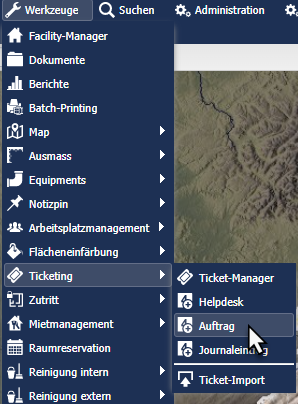
Sie können den Auftrag auch direkt auf einem Objekt erfassen, indem Sie im Reiter Tickets auf "Neues Ticket > Auftrag" klicken.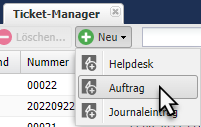
Im nächsten Dialog geben Sie den Standort, die Beschreibung und ggf. eine Bemerkung ein. Bestätigen Sie die Eingabe mit "OK".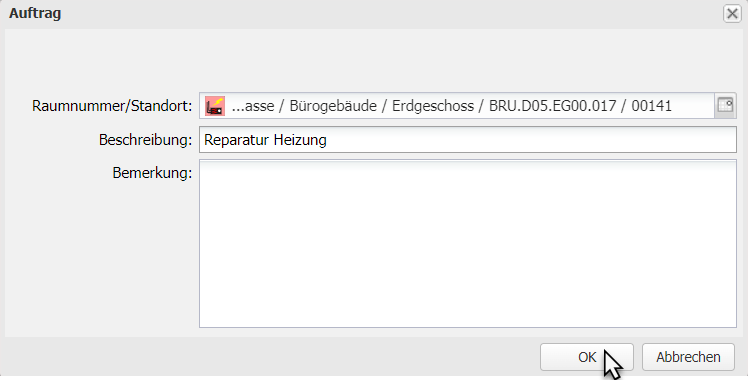
Nun werden Sie gefragt, ob Sie dem Auftrag eine Checkliste hinzufügen wollen.
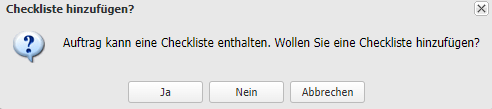
- Nein: Es wird Ihnen in einem neuen Dialog das Task-Formular ohne Checkliste angezeigt --> Auftrag ohne Checkliste erstellen
- Ja: Sie können eine vordefinierte Checkliste oder eine eigene Checkliste dem Task anhängen --> Auftrag mit Checkliste erstellen
- Abbrechen: Der Dialog wird geschlossen. Keine Daten werden gespeichert.
Auftrag ohne Checkliste
Um einen Auftrag ohne Checkliste zu erstellen klicken Sie auf "Nein". 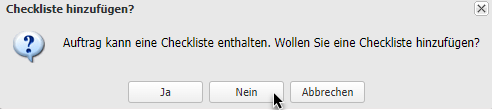
Der Auftrag wird erstellt und ein neuer Dialog öffnet sich. Hier haben Sie die Möglichkeit zusätzliche Angaben wie die zuständigen Personen, einen Arbeitsplan und den FM-Prozess zu definieren.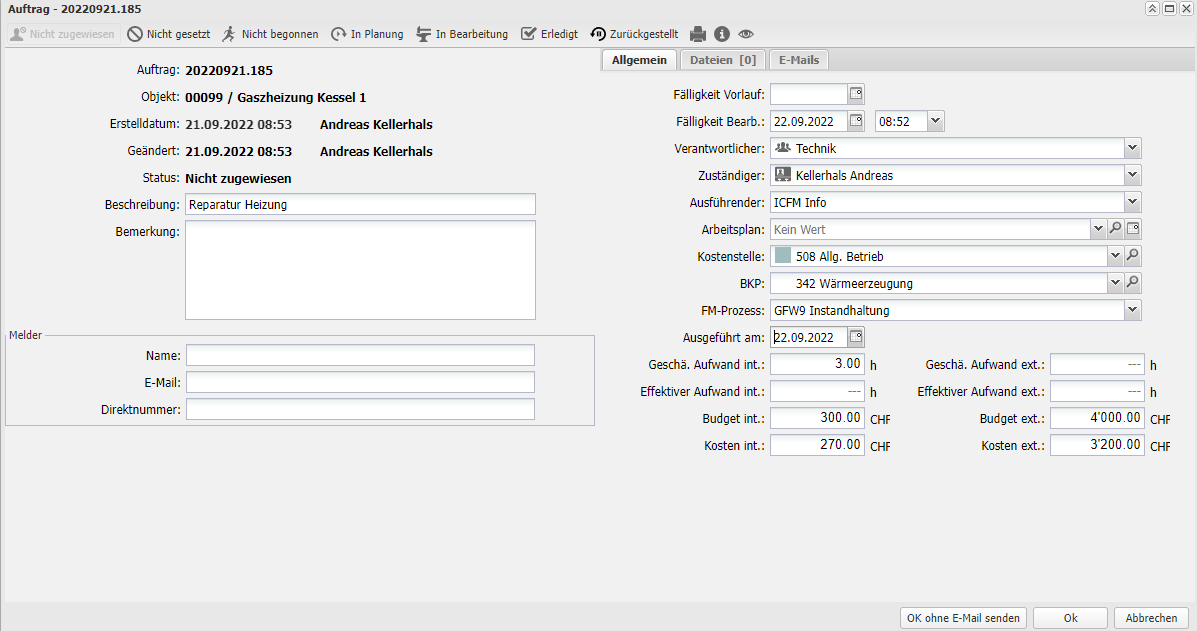
Mit "OK ohne E-Mail" senden speichern Sie die Eingaben und schliessen den Dialog. Es wird keine E-Mail versendet. Mittels "OK" werden Verantwortlicher und Zuständiger über den neuen Auftrag per E-Mail informiert. Mit "Abbrechen" schliessen Sie den Dialog und die Eingaben werden verworfen.
Auftrag mit Checkliste
Wenn Sie die Frage vom folgenden Dialog mit "Ja" beantworten, können Sie dem Auftrag eine vordefinierte Checkliste hinzufügen.
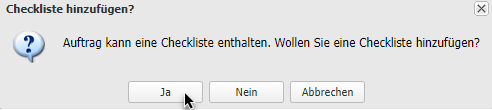
Es werden Ihnen im nächsten Dialog die vorhandenen vordefinierten Checkliste angezeigt und Sie können eine auswählen. 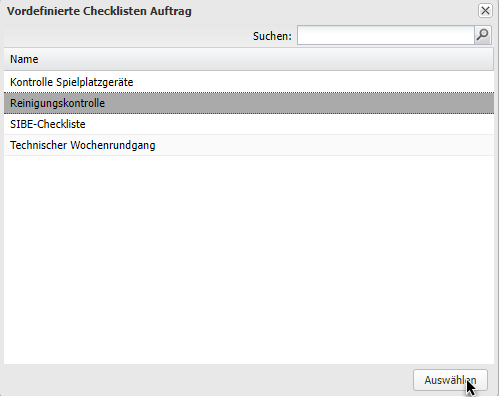
Der Auftrag wird erstellt und ein neuer Dialog öffnet sich. Hier haben Sie die Möglichkeit zusätzliche Angaben wie die zuständigen Personen, einen Arbeitsplan und den FM-Prozess zu definieren. 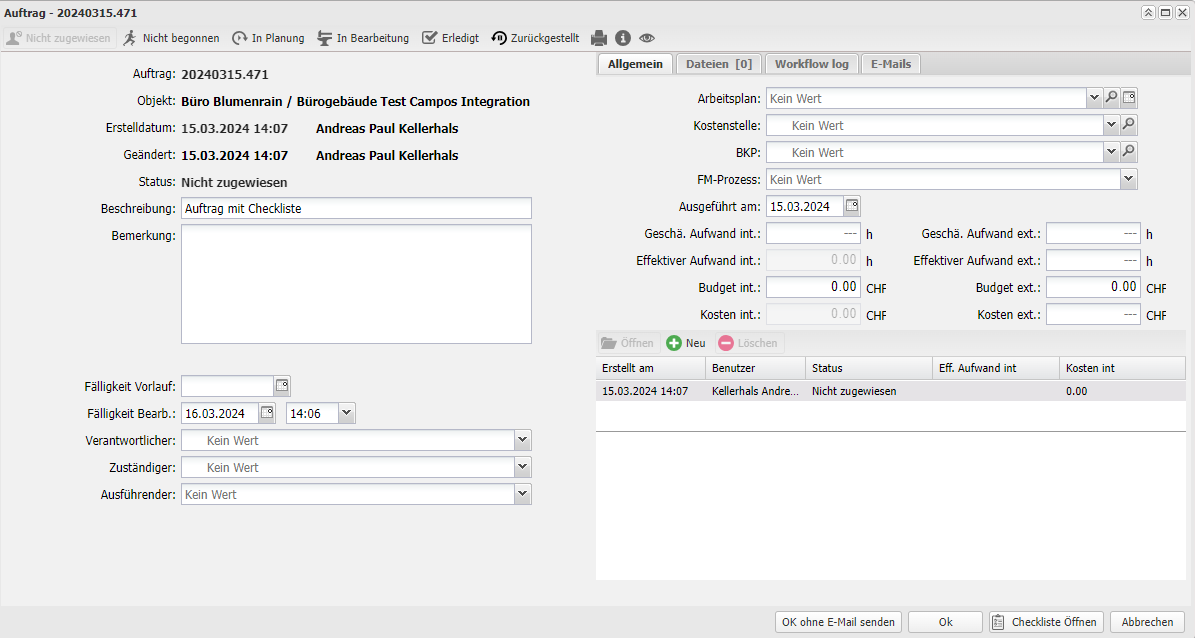
Unter "Checkliste öffnen" können Sie die dem Auftrag angehörige Checkliste einsehen und ausfüllen. 
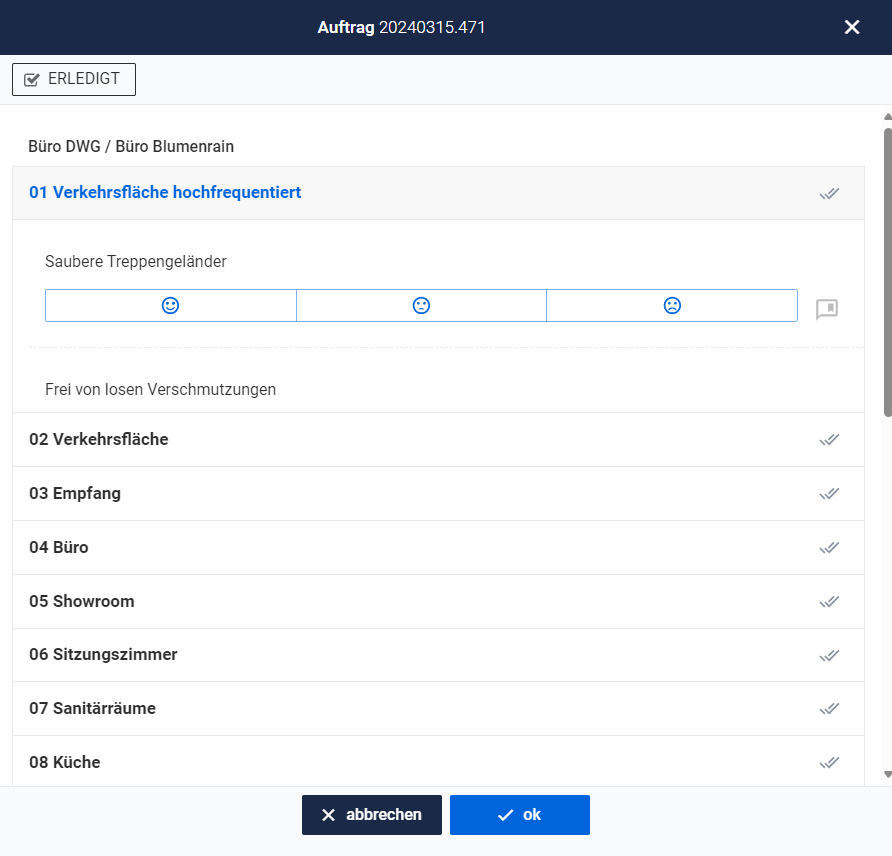
Auftrag bearbeiten
Um einen Auftrag abzuarbeiten, öffnen Sie diesen im Ticket-Manager, in der Aufgabenleiste oder direkt auf dem entsprechenden Objekt.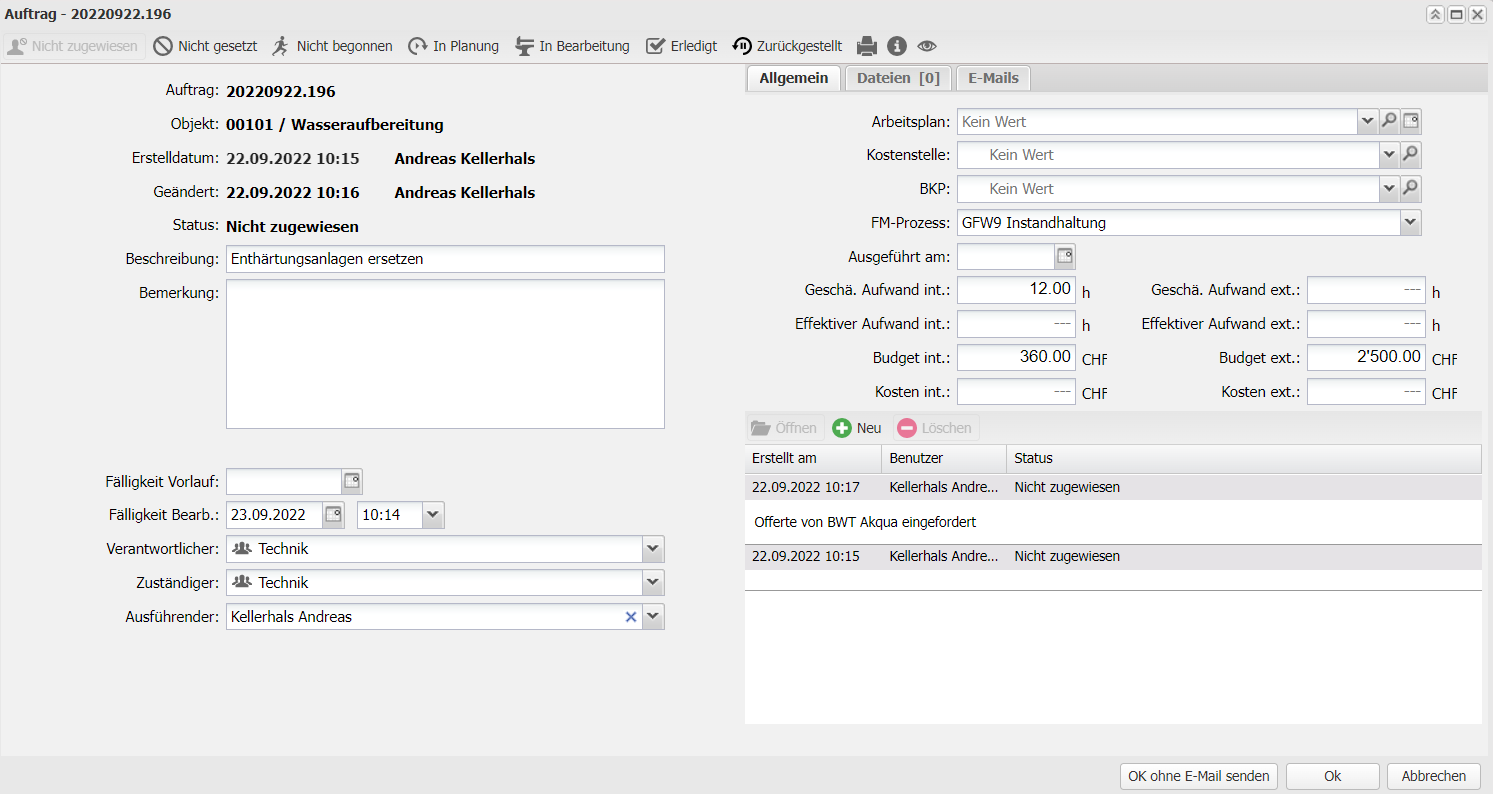
Sie können nun die Auftragsdaten, eine allfällig beigelegte Checkliste sowie den Status des Auftrags ändern. Bei Statusänderung werden die geänderten Daten gespeichert und der Dialog wird geschlossen. 
Kommentar hinzufügen
Jederzeit können Sie einen Kommentar hinzufügen um zu beschreiben, was Sie gemacht haben. 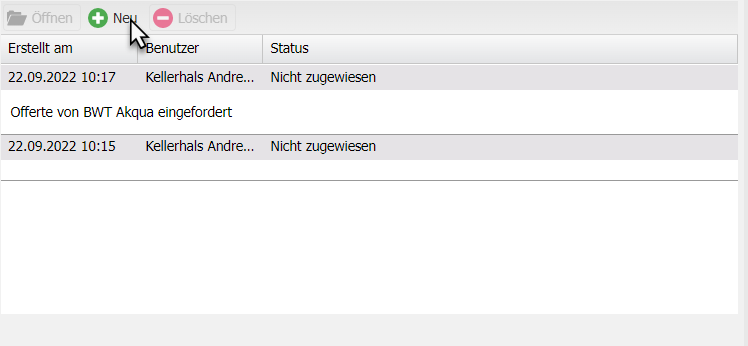
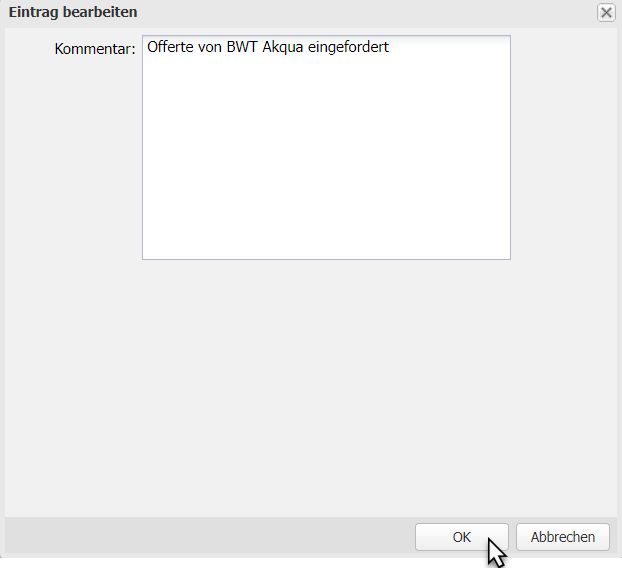
Hinweis
Die Kommentarfunktion lässt sich um Attribute wie Aufwendungen und Kosten erweitern. Damit können Sie mehrere Tätigkeiten welche zu einem Auftrag gehören mit Stunden und Kosten versehen.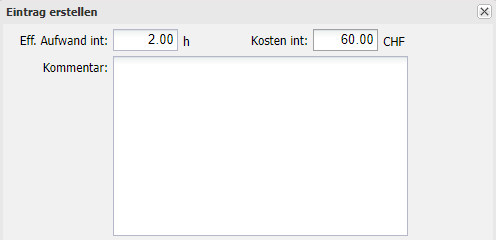
Die Summe aus allen Kommentaren wird gesamthaft auf dem Auftrag ausgewiesen.
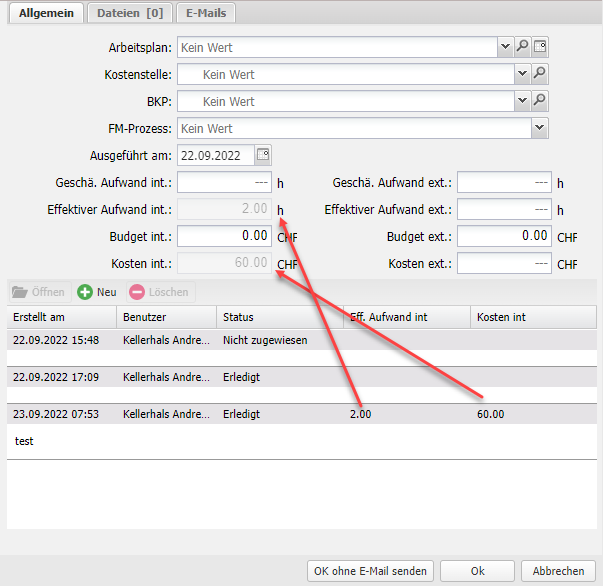 Bei Interesse melden Sie sich bei Ihrem ICFM-Berater.
Bei Interesse melden Sie sich bei Ihrem ICFM-Berater.Datei hinzufügen
Im Register "Dateien" können Sie Dokumente wie beispielsweise ein Arbeitsrapport hochladen. Bei Aufträgen welche aus einem Task generiert wurden, werden alle dem Task hinterlegten Dokument angezeigt. 
E-Mail-Versand nachverfolgen
Der Reiter "E-Mails" dient zur Kontrolle wann welche E-Mail an wen gesandt wurde.
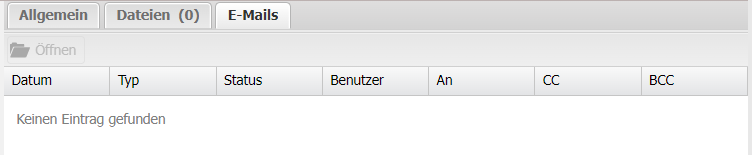
Auftrag erledigen
Vor dem erledigen eines Auftrags empfehlen wir Ihnen den effektiven Aufwand sowie ggf. die externen Kosten zu erfassen. Damit stellen Sie sicher, dass Sie die Lebenszykluskosten von Gebäude und Anlagen vollständig zusammen haben. Sobald Sie den Status "Erledigt" anwählen, wird das Ticket geschlossen und das Ausführungsdatum automatisch gesetzt. Wenn Sie das Ausführungsdatum anpassen wollen, dann müssen Sie das vor dem Klick auf "Erledigt" tun.
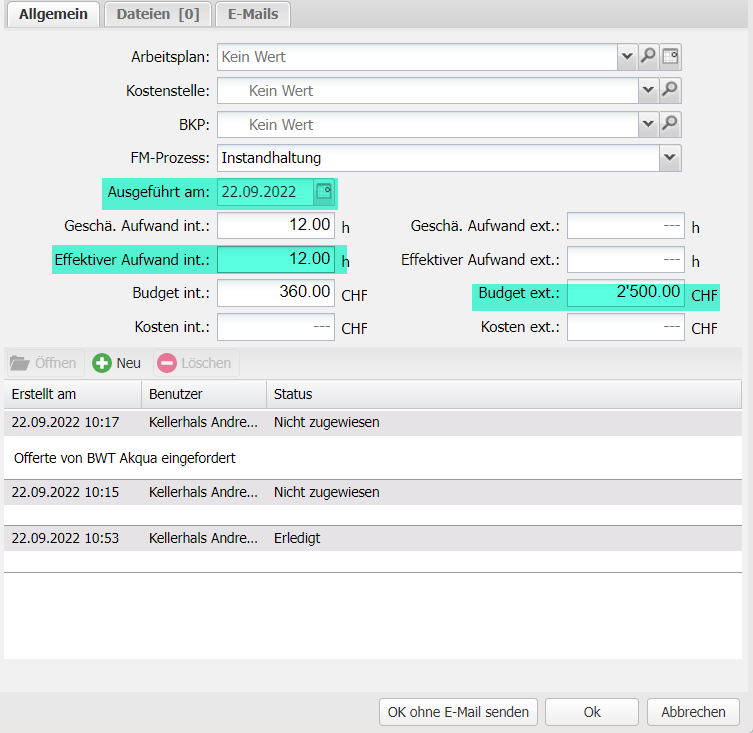
Auftrag ausdrucken
Wenn Sie den Auftrag ausdrucken möchten, klicken Sie auf das Drucken-Icon. Es wird eine Excel-Datei zum Download generiert. 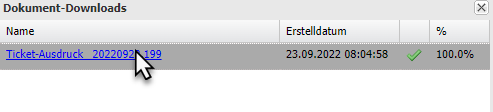
Klicken Sie auf den Link um die Excel-Datei herunterzuladen und zu öffnen und weiterzuverarbeiten.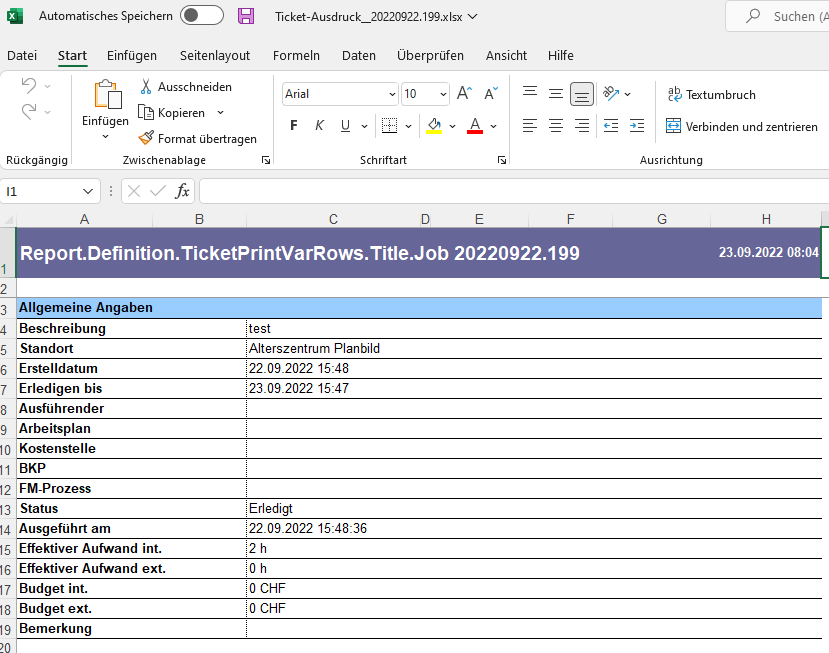
Enthält der Auftrag eine Checkliste, so finden Sie diese im Tabellenblatt "Checklist". 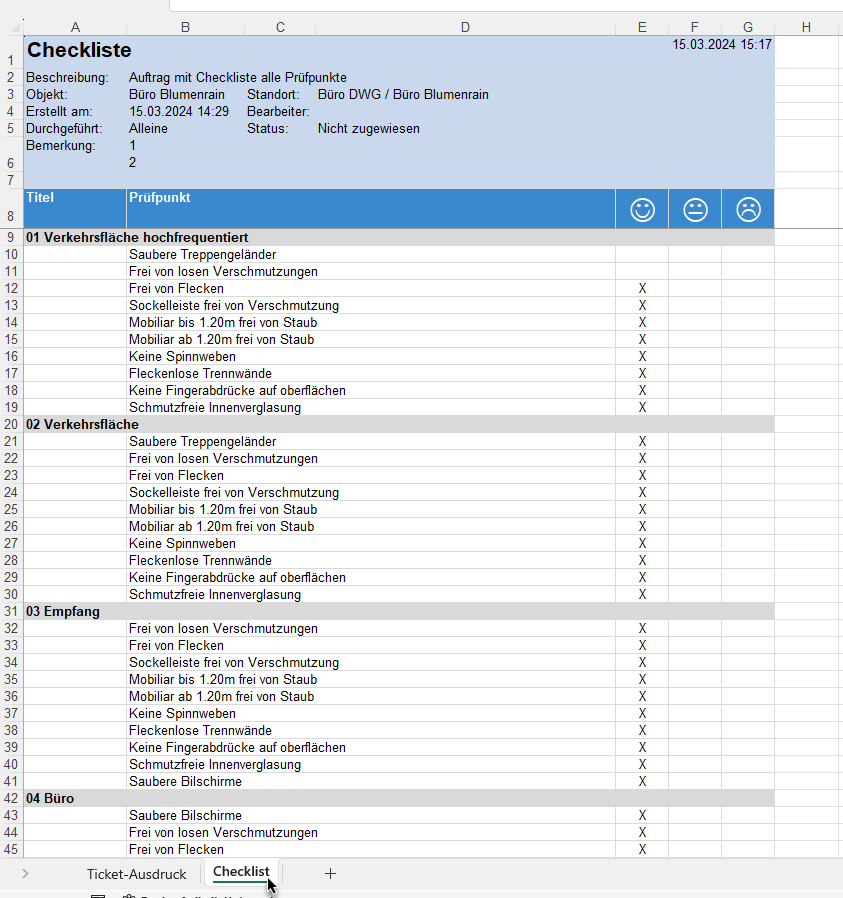
Facility-Daten öffnen oder Facility-Standort anzeigen
Wenn Sie Informationen zum betreffenden Objekt benötigen, klicken Sie oben rechts auf das "i"-Icon. Um den Standort des betreffenden Auftrags zu gelangen, klicken Sie auf das Auge-Icon. Es wird der Plan mit dem Standort des betreffenden Facility geöffnet. 

